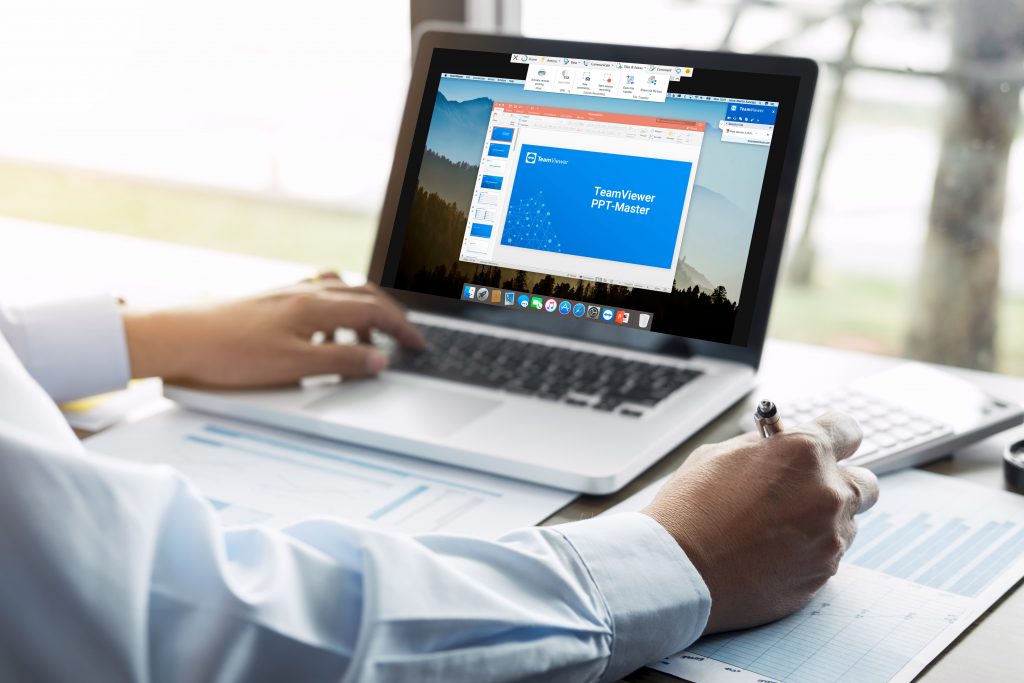Некоторые держат на компьютере Windows второй системой, предназначенной исключительно для игр. Как записывать игровой процесс в Windows 10, чтобы не только наслаждаться игрой самому, но и получить возможность поделиться роликом через социальные сети, YouTube или просто показать новую игрушку друзьям?
Встроенные возможности системы
В Windows 10 появилась стандартная функция для фиксации видео процесса игры. Система позволяет выложить ролик на видеосервис (YouTube и другие), сохранить файл локально или переслать знакомым.
За запись игры отвечает Game Bar – игровая панель, которая является частью более многофункционального компонента Game DVR. Он в свою очередь — лишь часть программы Xbox. Для записи процесса игры можно использовать настроенные клавиатурные комбинации — Windows 10 предоставляет возможность создать «горячие клавиши» для скриншотов игр и записи видеороликов.
Запуск игровой панели
Вызвать панель игр можно клавишами Win (кнопка с лого Windows) + G. Панель будет развернута поверх игрового экрана, если игра запущена. Если в данный момент открытых игр нет или система не смогла идентифицировать игрушку, Windows выведет окно подтверждения и спросит, действительно ли требуется запустить игровую панель.
Как записать экран компьютера Windows 10, 11? Стриминг и виртуальная камера
Иногда панель срабатывает только при оконном режиме игры. Если с вызовом панели в полноэкранном режиме возникают трудности, попробуйте перевести игру в режим окна.
На самой панели игр присутствуют кнопки для управления записью видео в фоне, старта программы Xbox, создания скриншота, записи игрового видео и перехода к настройкам.
Запись процесса игры
Чтобы записать видео игры, запустите панель игр (Win + G), в ней кликните по кнопке записи (обозначена красным цветом). Справа сверху появится индикатор, отображающий время, прошедшее с начала записи.
Чтобы прекратить запись видео, повторно вызовите панель игр и вновь кликните по красной кнопке — теперь это кнопка остановки фиксации видео.
Для старта и остановки записи предусмотрена стандартная комбинация клавиш Win + Alt + R. Если индикатор времени на экране мешает, его также можно убрать, зажав Win + Alt + T. Те же действия можно «повесить» на другие сочетания клавиш. Делается это в параметрах настройки программы Xbox. Приведенные комбинации стандартны и работают по умолчанию.
Создание скриншотов
Скриншот можно сделать центральной кнопкой на игровой панели. Есть для того и «горячие клавиши». Снимок игровой экрана сохранится, если зажать одновременно Win + Alt + PrtSc.
Воспроизведение видео и просмотр скриншотов
Все сделанные записи (видео и снимки экрана) сохраняются в системной папке под учетной записью текущего пользователя — «Видео/Клипы». Ролики конвертируются в формат.mp4, скриншоты записываются с расширением.png. Название файла формируется из имени игры и даты/времени создания файла.
Воспроизвести записанные данные можно и в приложении Xbox. Разверните меню «Пуск», кликом по иконке запустите программу «DVR для игр». Вы увидите перечень всех сохраненных скриншотов и роликов, выведенный под заглавием «На этом компьютере» (в англоязычной редакции — On this PC). Для открытия файлов не потребуется сторонняя программа, запустить просмотр можно прямо в приложении.
Как Записать видео с экрана на ноутбуке,компьютере.
Настройка опций приложения «DVR для игр»
Выполнить настройку DVR для игр и самой игровой панели можно через программу Xbox. Откройте соответствующее приложение, выберите пункт «Настройки» (или же Settings), затем перейдите в раздел «DVR для игр».
Вы можете отключить этот компонент и все его функции, изменить горячие клавиши для создания роликов или снимков экрана, перенастроить комбинации для открытия панели, изменить параметры для старта и остановки отсчета времени, поправить работу функции «Record that» («Записать это»).
Также настройки позволят установить собственную папку для сохранения видео и скриншотов, задать параметры, отвечающие за разрешение и уровень качества роликов. При настройках «из коробки» звук также включается в ролик. Вы можете выключить эту функцию или установить подходящее качество записи звуковой дорожки.
Фиксация в фоновом режиме
На PlayStation 4 и Xbox One игра автоматически записывается в режиме фона. Вы можете оперативно сохранить любопытные фрагменты.
Точно так же может работать и DVR для игр в системе Windows 10. Для настройки такого поведения необходимо в настройках активировать опцию «Вести во время игры фоновую запись» («Record in the background»). Однако включение этого параметра может сказаться на производительности и снизить скорость отклика, о чем система предупреждает дополнительно.
Если параметр активен, на запись игры постоянно расходуется некоторое количество системных ресурсов. На слабых машинах это может быть очень заметным. Лучше не держать функцию включенной постоянно, а активировать при необходимости.
При дефолтных настройках записываются последние 30 секунд процесса игры. Для сохранения такого ролика перейдите в игровую панель, кликните по второй кнопке в левой части экрана либо воспользуйтесь сочетанием Win + Alt + G. Имя функции — Record that (Записать это). Подобно такой же опции в Xbox One, она сохраняет на диске последний полуминутный ролик из игры.
На данный момент Game DVR умеет лишь фиксировать процесс и отправлять ролик в сеть. Онлайн-трансляция игры через сервисы на подобии Twitch.tv не реализована. Для выхода «в прямой эфир» придется воспользоваться дополнительными приложениями.
Источник: windowss10.ru
Лучшее бесплатное программное обеспечение Portable Screen Recorder для Windows 11/10
В этой статье перечислены некоторые лучшие бесплатные программы Portable Screen Recorder для компьютеров с Windows. Эти бесплатные программы позволяют записывать экран компьютера в виде видео. Когда мы говорим о портативном программном обеспечении, мы имеем в виду программное обеспечение, которое не требует установки на устройстве. Если вы ищете бесплатное портативное программное обеспечение для записи экрана на ПК с Windows, эта статья будет вам полезна.
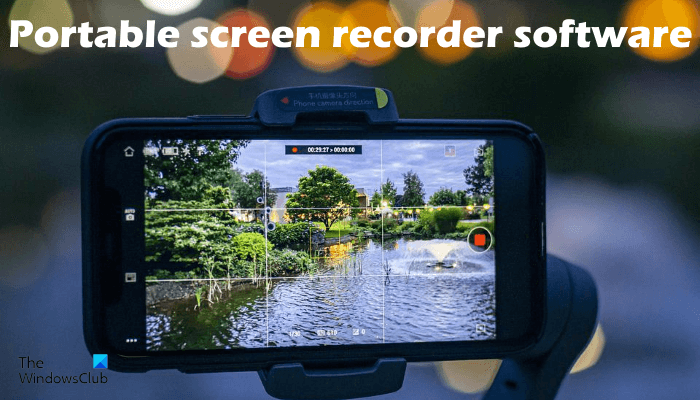
Какая программа для записи экрана лучше всего подходит для ПК бесплатно?
Это зависит от вас, какие функции программного обеспечения для записи экрана делают его лучшим для вас. В Интернете доступно несколько бесплатных программ для записи экрана, которые вы можете загрузить и установить на свой ПК с Windows. Если вы не хотите устанавливать какое-либо стороннее программное обеспечение в своей системе, вы можете загрузить бесплатное портативное программное обеспечение для записи экрана, чтобы записывать свой экран. В этой статье мы перечислили некоторые лучшие бесплатные портативные программы для записи экрана.
Бесплатное программное обеспечение Portable Screen Recorder для Windows 11/10
У нас есть следующее портативное программное обеспечение для записи экрана в этом списке. Некоторые из этих бесплатных программ позволяют записывать аудиовход вместе с записью экрана, в то время как некоторые программы имеют возможность записывать только экран.
Программы для Windows, мобильные приложения, игры — ВСЁ БЕСПЛАТНО, в нашем закрытом телеграмм канале — Подписывайтесь:)
- Захват скринкаста Lite
- Портативный Screen2Avi
- Авискрин портативный
- ПоделитьсяX
Давайте посмотрим на возможности всех этих бесплатных портативных программ для записи экрана.
1]Захват скринкаста Lite
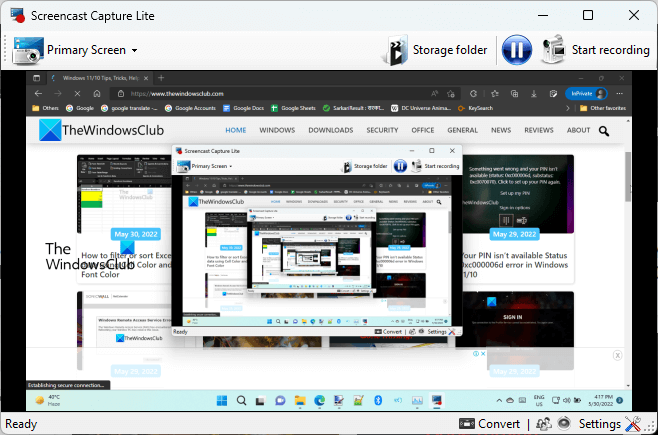
Screencast Capture Lite — это бесплатное портативное программное обеспечение для записи экрана, которое позволяет записывать ваш экран вместе с аудиовходом. Он имеет простой пользовательский интерфейс. Следовательно, вы не столкнетесь с какими-либо трудностями при использовании этого программного обеспечения. Он доступен как в установочной, так и в портативной версиях. Чтобы загрузить его портативную версию, вам необходимо скачать zip-файл. Следуйте инструкциям, приведенным ниже:
- Посещать github.com.
- Загрузите zip-файл.
- Извлеките загруженную zip-папку.
- Откройте извлеченную папку. Внутри вы найдете папку Binaries. Открой это.
- Найдите файл ScreenCapture.exe в папке Binaries. Найдя его, дважды щелкните по нему, чтобы запустить Screencast Capture Lite.
Он имеет три режима записи экрана, а именно: основной экран, одно окно и фиксированную область. Если вы хотите записать определенную область экрана, вам нужно выбрать опцию «Фиксированная область». По умолчанию папка Storage установлена на диск C. Вы можете изменить его, нажав кнопку «Папка хранилища» в верхней части его интерфейса.
Он также имеет возможность записывать видео с помощью веб-камеры. Если вы подключили веб-камеру к компьютеру, она автоматически ее обнаружит. Чтобы записать видео с помощью веб-камеры, нажмите кнопку «Камера» в нижней правой части интерфейса.
Откройте его настройки, чтобы изменить сохраненный путь по умолчанию и другие дополнительные параметры, такие как частота кадров видео, контейнер видео, частота кадров аудио и т. д. Это программное обеспечение поддерживает следующие видеоконтейнеры:
После внесения изменений нажмите «Применить», а затем нажмите «ОК». После этого перезапустите Screencast Capture Lite. Чтобы выбрать микрофон для записи звука, нажмите кнопку, доступную между кнопками «Настройки» и «Камера».
Чтобы начать запись, сначала нажмите кнопку «Воспроизвести», а затем нажмите кнопку «Начать запись». Когда вы закончите, нажмите кнопку «Остановить запись», чтобы сохранить записанное видео.
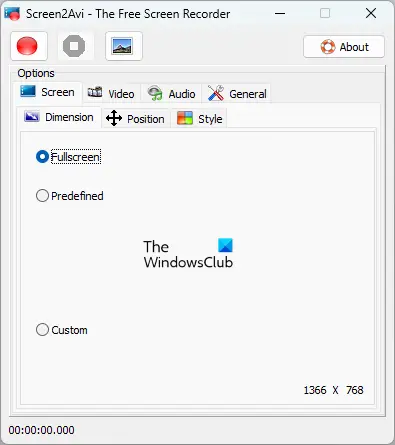
Screen2Avi Portable позволяет записывать ваш экран вместе со звуком. Используя это программное обеспечение, вы можете записывать весь экран, предварительно определенную часть экрана и устанавливать пользовательскую область экрана. Все эти параметры доступны на вкладке Измерение. Вы также можете выбрать видеокодек для записи экрана.
Во вкладке «Видео» есть возможность изменить формат видео. Кроме того, вы также можете установить частоту кадров в секунду для записи экрана.
По умолчанию звук остается отключенным. Если вы хотите записывать звук вместе с записью экрана, вы должны включить его. Выберите вкладку «Аудио», а затем установите флажок «Включить». Теперь выберите свой микрофон, щелкнув раскрывающееся меню «Устройство». На вкладке «Общие» вы можете определить ярлыки для различных действий. Вы также можете делать скриншоты.
Все записанные видео и снятые скриншоты автоматически сохраняются в выходной папке.
Вы можете загрузить программное обеспечение Screen2Avi Portable с софтпедия,.com.
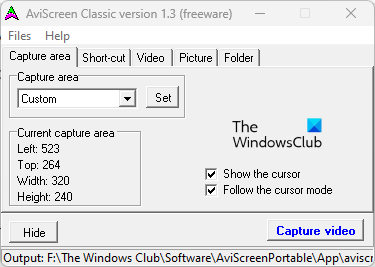
Avi Screen Portable — еще одно портативное программное обеспечение для записи экрана на компьютерах с Windows. Вы можете скачать его с softpedia.com. После загрузки файла .exe дважды щелкните по нему. Вы увидите всплывающее окно для извлечения файлов. Щелкните Извлечь. После этого он создаст папку в том же каталоге.
Открыв эту папку, вы найдете исполняемый файл с именем AviScreenPortable.exe. Дважды щелкните по нему, чтобы запустить программное обеспечение AviScreen Portable.
Прежде чем начать запись экрана, вы можете изменить следующие настройки:
- Область захвата: Здесь вы можете установить область захвата для записи экрана. По умолчанию установлено значение 480 x 360. Вы можете изменить его на полноэкранный, пользовательский и другие. После выбора параметра нажмите кнопку «Установить».
- Ярлык: на этой вкладке вы можете определить различные ярлыки для разных действий.
- Видео: на этой вкладке можно выбрать формат сжатия видео и частоту кадров видео.
- Изображение: здесь вы можете выбрать выходной формат изображения, включая GIF, JPG и BMP.
- Папка: здесь вы можете выбрать выходную папку для сохранения записанных видео.
Нажмите кнопку «Захват видео», чтобы начать запись экрана. Когда вы начинаете запись экрана, она автоматически сворачивается в системный трей. Чтобы остановить запись, щелкните на панели задач, затем щелкните правой кнопкой мыши его значок и выберите «Остановить».
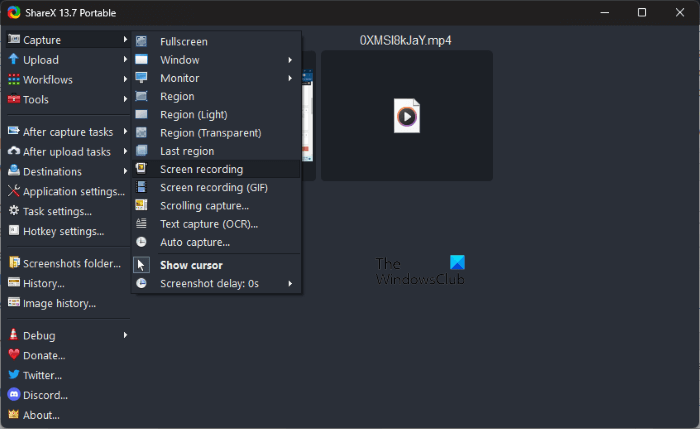
ShareX — это бесплатное программное обеспечение для записи экрана на компьютерах с Windows. Он доступен как в виде установщика, так и в виде портативного программного обеспечения. Скачать портативную версию можно с официального сайта. getsharex.com. Шаги для загрузки и запуска ShareX следующие:
- Посетите официальный сайт.
- Загрузите переносимый zip-файл.
- Извлеките zip-папку.
- Откройте извлеченную zip-папку и найдите файл .exe.
- Дважды щелкните файл .exe, чтобы запустить ShareX.
Вы можете делать снимки экрана и записывать свой экран с помощью портативного программного обеспечения ShareX. Вы также можете определить сочетания клавиш для различных действий, таких как ярлыки для захвата всего экрана, захвата области, запуска или остановки записи экрана и т. д. Вы также можете добавить пользовательское действие и определить ярлык для него. Все скриншоты и записанные видео сохраняются в папке со скриншотами. Вы можете открыть эту папку, щелкнув папку «Скриншоты» слева.
Чтобы записать свой экран, перейдите в «Захват > Запись экрана». Если вы хотите записать свой экран в формате gif, вместо этого выберите «Запись экрана (GIF)». Когда вы начнете записывать свой экран, вы увидите на экране инструмент выбора. Используя этот инструмент, вы можете выбрать часть экрана, которую хотите записать.
Если вы хотите записать весь экран, вам нужно выбрать весь экран с помощью инструмента выбора. После выбора области экрана нажмите кнопку «Старт», чтобы начать запись. Когда запись будет завершена, нажмите кнопку «Стоп», чтобы остановить и сохранить запись. Формат записываемого видео – MP4.
Единственный недостаток, который я обнаружил в этом ПО, — это отсутствие аудиовхода.
Какое бесплатное программное обеспечение лучше всего подходит для записи экрана в Windows 11/10?
OBS Studio — одна из лучших программ для записи экранов. Он предлагает удивительные функции в своей бесплатной версии. Вы также можете использовать его для прямых трансляций. Если у вас есть канал на YouTube, вам будет полезна функция прямой трансляции. Вы также можете использовать OBS Studio для записи видеоигр.
Читать дальше: бесплатный онлайн-рекордер экрана для записи всего экрана, части экрана или действий с веб-камеры.
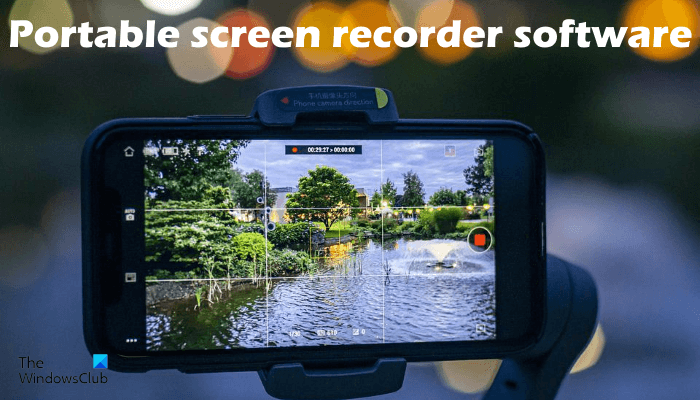
Программы для Windows, мобильные приложения, игры — ВСЁ БЕСПЛАТНО, в нашем закрытом телеграмм канале — Подписывайтесь:)
Источник: zanz.ru
TeamViewer: Бесплатная программа для записи экрана

Создавайте материалы для общего доступа в целях поддержки и обучения с помощью программы для программа для записи экрана.